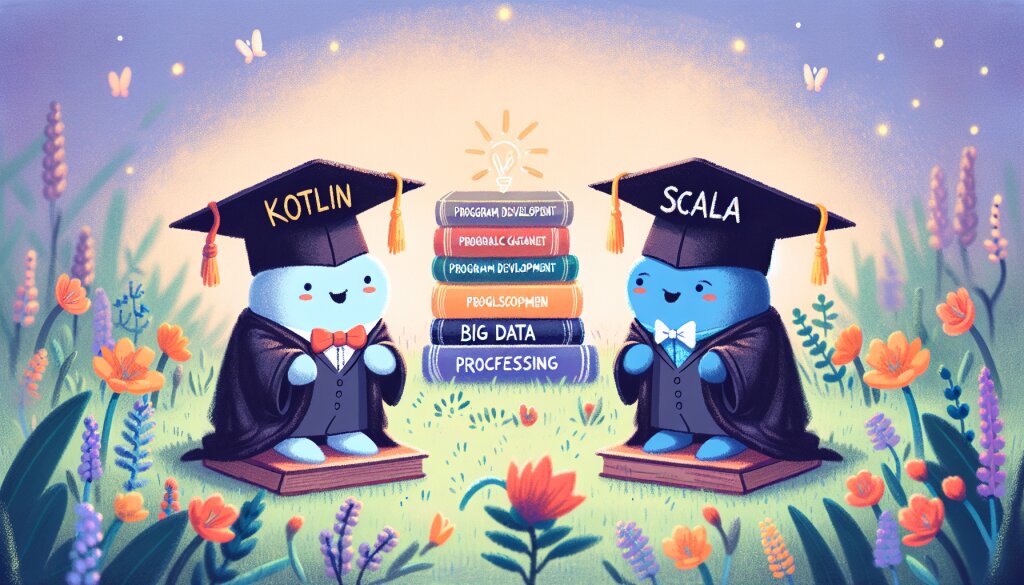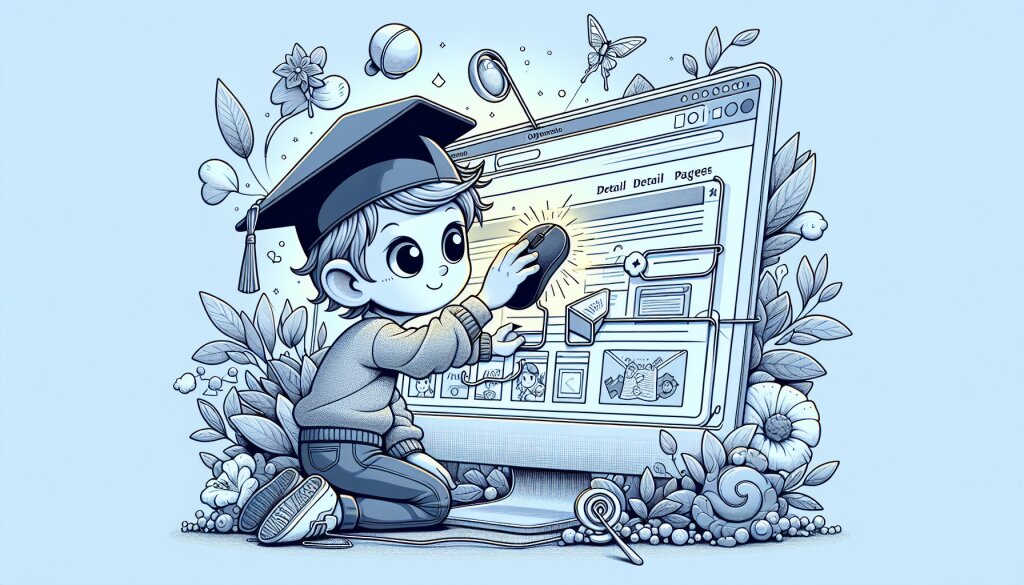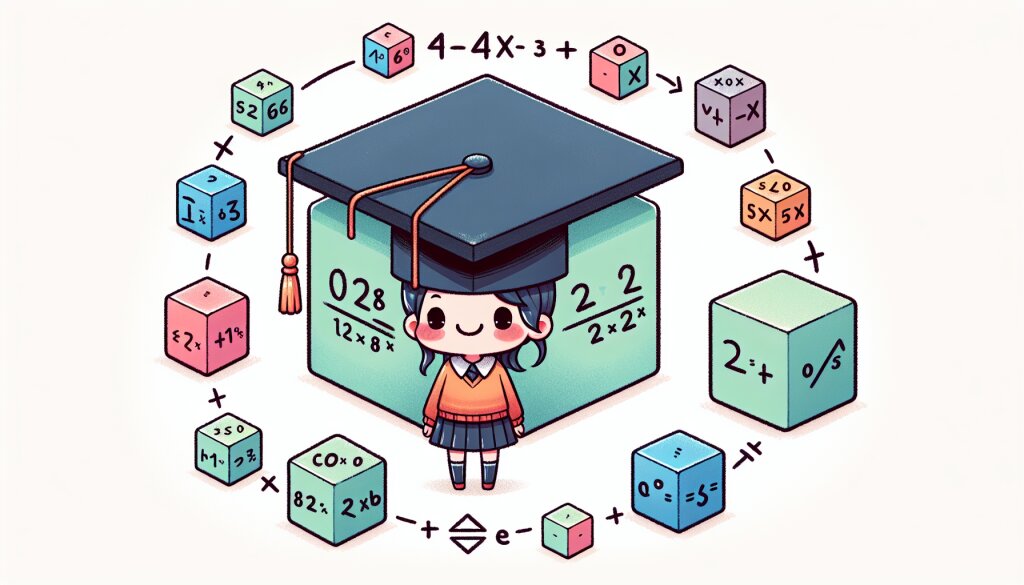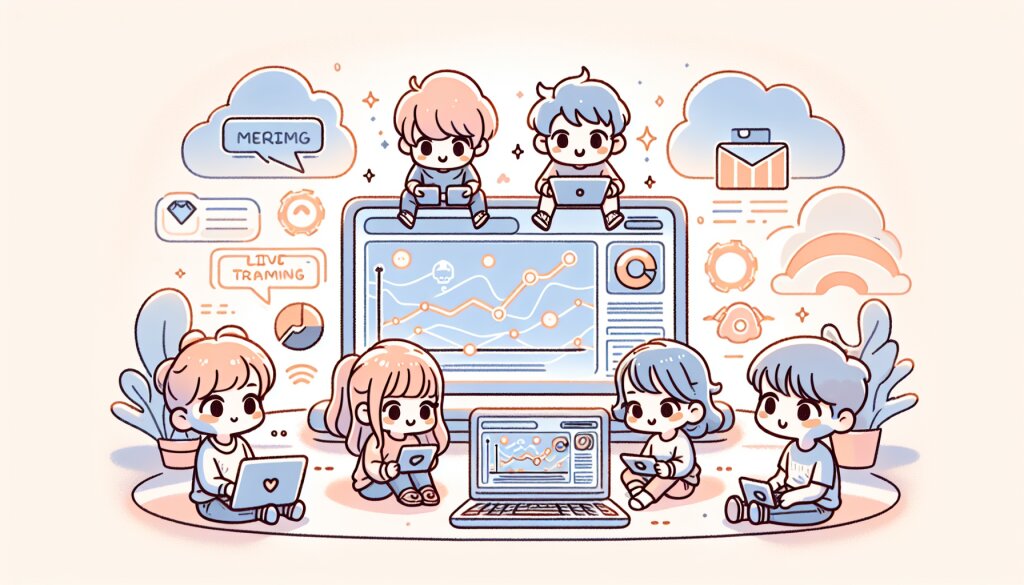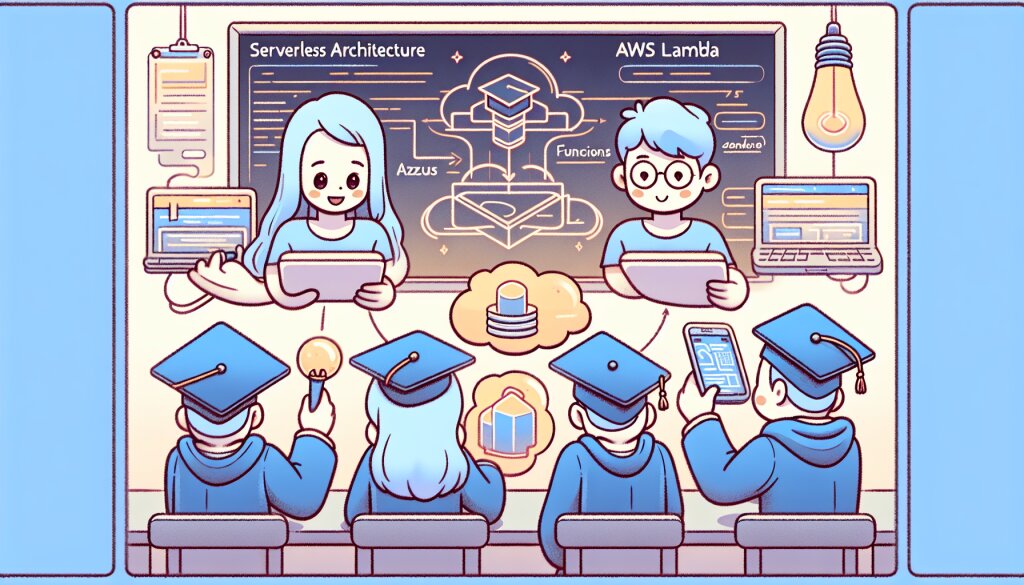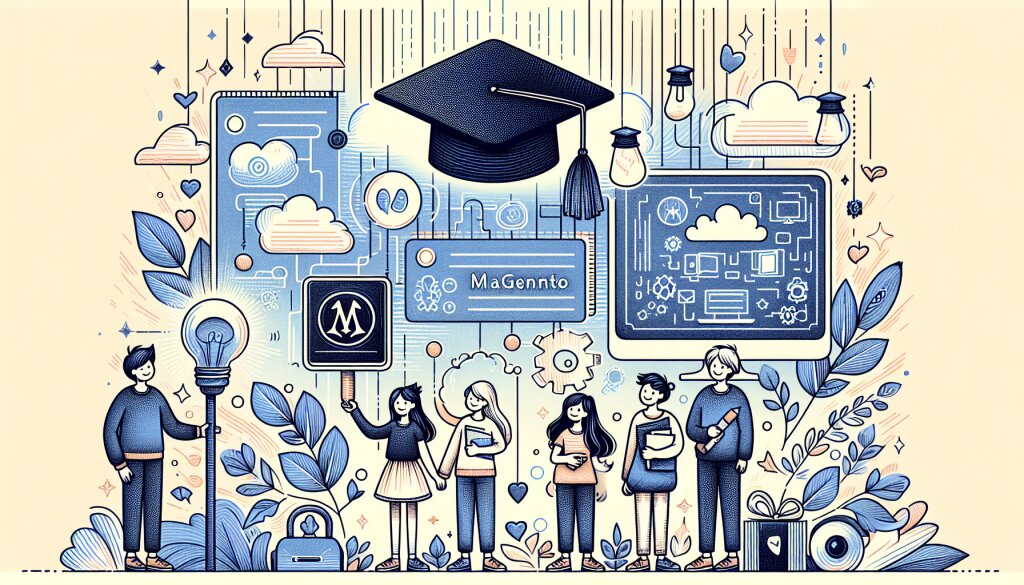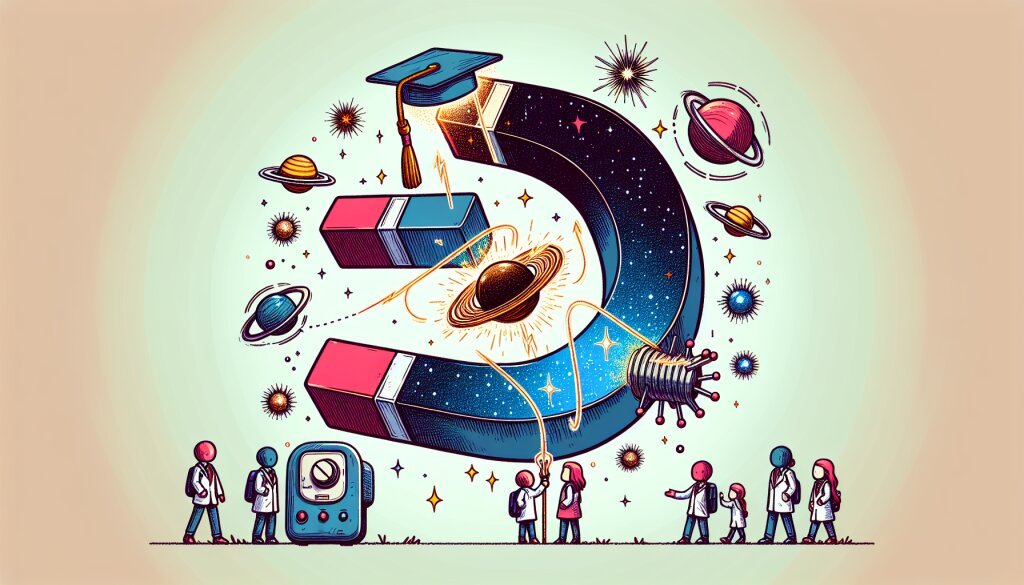FL Studio로 보이스 샘플 제작하기: 음악 제작의 새로운 차원 🎵🎙️

음악 제작의 세계에서 보이스 샘플은 곡의 감성과 메시지를 전달하는 핵심 요소입니다. FL Studio를 활용한 보이스 샘플 제작은 창의적이고 전문적인 음악 제작의 핵심 기술 중 하나로 자리 잡았습니다. 이 글에서는 FL Studio를 사용하여 고품질의 보이스 샘플을 제작하는 방법을 상세히 알아보겠습니다. 🚀
음악 제작에 관심 있는 분들이라면 주목해 주세요! 이 글은 여러분의 음악적 재능을 한 단계 더 발전시키는 데 도움이 될 것입니다. 재능넷과 같은 플랫폼에서 여러분의 음악 제작 능력을 공유하고 거래할 수 있는 좋은 기회가 될 수 있습니다. 🌟
FL Studio는 직관적인 인터페이스와 강력한 기능으로 많은 음악 제작자들의 사랑을 받고 있는 디지털 오디오 워크스테이션(DAW)입니다. 보이스 샘플 제작에 있어서도 FL Studio는 탁월한 선택이 될 수 있습니다. 이제 FL Studio를 활용한 보이스 샘플 제작의 세계로 함께 떠나볼까요? 🎧
1. FL Studio 기본 설정 및 환경 구축 🛠️
FL Studio를 사용하여 보이스 샘플을 제작하기 위해서는 먼저 적절한 환경을 구축해야 합니다. 이는 소프트웨어 설정부터 하드웨어 연결까지 포함합니다.
1.1 오디오 인터페이스 설정
고품질의 보이스 샘플을 녹음하기 위해서는 좋은 오디오 인터페이스가 필수적입니다. FL Studio와 호환되는 오디오 인터페이스를 선택하고 연결해주세요.
FL Studio에서 오디오 인터페이스를 설정하는 방법:
- FL Studio를 실행합니다.
- 상단 메뉴에서 'Options' > 'Audio Settings'를 선택합니다.
- 'Input/Output' 섹션에서 사용할 오디오 인터페이스를 선택합니다.
- 'Buffer Length'를 조정하여 레이턴시를 최적화합니다.
1.2 마이크 설정
보이스 샘플 녹음을 위해서는 고품질 마이크가 필요합니다. 콘덴서 마이크나 다이나믹 마이크 중 목적에 맞는 것을 선택하세요.
마이크 설정 팁:
- 마이크와 오디오 인터페이스를 XLR 케이블로 연결합니다.
- 팝 필터를 사용하여 파열음을 제거합니다.
- 마이크 게인을 적절히 조절하여 클리핑을 방지합니다.
1.3 FL Studio 프로젝트 설정
새로운 FL Studio 프로젝트를 시작할 때는 다음 설정을 확인하세요:
- 프로젝트 템포 설정 (일반적으로 120 BPM에서 시작)
- 오디오 비트 뎁스 선택 (24-bit 권장)
- 샘플 레이트 설정 (44.1kHz 또는 48kHz 권장)
이러한 기본 설정을 통해 FL Studio에서 고품질의 보이스 샘플을 제작할 수 있는 환경이 구축됩니다. 다음 섹션에서는 실제 녹음 과정에 대해 알아보겠습니다. 🎚️🎛️
2. 보이스 샘플 녹음하기 🎙️
환경 설정이 완료되었다면, 이제 실제로 보이스 샘플을 녹음해 볼 차례입니다. FL Studio에서 보이스 샘플을 녹음하는 과정을 상세히 알아보겠습니다.
2.1 녹음 트랙 생성
FL Studio에서 새로운 오디오 트랙을 생성하는 방법:
- 채널 랙에서 '+' 버튼을 클릭합니다.
- 'Audio' > 'Audio Clip'을 선택합니다.
- 새로 생성된 오디오 클립을 더블 클릭하여 설정을 엽니다.
- 'Recording' 탭에서 입력 소스를 선택합니다.
2.2 레벨 체크 및 모니터링
녹음을 시작하기 전에 적절한 레벨을 설정하는 것이 중요합니다:
- 마이크에 대고 평소 음성으로 말하면서 레벨을 체크합니다.
- 피크가 -6dB를 넘지 않도록 입력 게인을 조절합니다.
- 헤드폰을 통해 입력 신호를 모니터링합니다.
2.3 녹음 시작
레벨 체크가 완료되면 실제 녹음을 시작합니다:
- 플레이리스트 뷰로 전환합니다.
- 녹음할 위치에 커서를 놓습니다.
- 녹음 버튼(빨간색 원)을 클릭하거나 단축키 'R'을 누릅니다.
- 카운트-인 후 녹음이 시작됩니다.
- 녹음이 끝나면 정지 버튼을 누르거나 스페이스바를 누릅니다.
녹음이 완료되면 플레이리스트에 새로운 오디오 클립이 생성됩니다. 이제 이 클립을 편집하고 가공하여 원하는 보이스 샘플을 만들 수 있습니다. 🎚️🔊
다음 섹션에서는 녹음된 보이스 샘플을 편집하고 다듬는 방법에 대해 알아보겠습니다.
3. 보이스 샘플 편집 및 처리 ✂️🔧
녹음된 보이스 샘플을 더욱 전문적이고 세련되게 만들기 위해서는 적절한 편집과 처리 과정이 필요합니다. FL Studio에서 제공하는 다양한 도구를 활용하여 보이스 샘플을 다듬어 보겠습니다.
3.1 오디오 클립 트리밍
불필요한 부분을 제거하고 원하는 부분만 남기는 트리밍 작업은 다음과 같이 진행합니다:
- 플레이리스트에서 오디오 클립을 선택합니다.
- 클립의 시작 또는 끝 부분에 마우스를 가져가 크기 조절 커서가 나타나면 드래그하여 원하는 부분만 남깁니다.
- 더 정밀한 편집이 필요한 경우, 오디오 편집기(Audio Editor)를 사용합니다.
3.2 페이드 인/아웃 적용
부드러운 시작과 끝을 위해 페이드 효과를 적용합니다:
- 오디오 클립의 좌측 상단을 드래그하여 페이드 인을 적용합니다.
- 오디오 클립의 우측 상단을 드래그하여 페이드 아웃을 적용합니다.
- 페이드 커브의 형태를 조절하여 원하는 효과를 얻습니다.
3.3 노이즈 제거
배경 노이즈를 제거하여 깨끗한 보이스 샘플을 만듭니다:
- Edison을 플러그인으로 추가합니다.
- 'Acquire noise profile' 기능을 사용하여 노이즈 프로파일을 생성합니다.
- 'Noise reduction' 설정을 조절하여 노이즈를 제거합니다.
- 결과를 미리 들어보고 필요에 따라 설정을 조정합니다.
3.4 이퀄라이제이션 (EQ) 적용
보이스 샘플의 주파수 밸런스를 조절하여 더 선명하고 풍부한 소리를 만듭니다:
- Parametric EQ 2를 효과 체인에 추가합니다.
- 100-200Hz 대역을 약간 부스트하여 목소리에 무게감을 더합니다.
- 2-4kHz 대역을 부스트하여 명료도를 높입니다.
- 10kHz 이상의 고주파를 약간 부스트하여 에어리함을 더합니다.
- 불필요한 저주파(80Hz 이하)를 컷합니다.
3.5 컴프레션 적용
다이나믹 레인지를 조절하여 보이스 샘플의 일관성을 높입니다:
- Fruity Compressor를 효과 체인에 추가합니다.
- threshold를 -15dB에서 시작하여 조절합니다.
- ratio를 2:1에서 4:1 사이로 설정합니다.
- attack time을 5-10ms로, release time을 50-100ms로 설정합니다.
- make-up gain을 사용하여 전체적인 볼륨을 조정합니다.
이러한 편집 과정을 거치면 보이스 샘플의 품질이 크게 향상됩니다. 다음 섹션에서는 이렇게 만들어진 보이스 샘플을 활용하는 방법에 대해 알아보겠습니다. 🎛️🔊
4. 보이스 샘플 활용하기 🎹🔀
편집과 처리가 완료된 보이스 샘플은 다양한 방식으로 음악 제작에 활용될 수 있습니다. FL Studio의 강력한 기능을 활용하여 보이스 샘플을 더욱 창의적으로 사용해 보겠습니다.
4.1 슬라이싱 (Slicing)
긴 보이스 샘플을 여러 개의 작은 조각으로 나누어 활용할 수 있습니다:
- Edison에서 'Regions' 기능을 사용하여 샘플을 여러 구간으로 나눕니다.
- 'Send regions to playlist as audio clips' 옵션을 선택하여 각 구간을 개별 클립으로 만듭니다.
- 이렇게 만들어진 클립들을 플레이리스트에서 자유롭게 배치하고 조합합니다.
4.2 피치 시프팅 (Pitch Shifting)
보이스 샘플의 피치를 변경하여 다양한 효과를 만들 수 있습니다:
- NewTone 플러그인을 사용하여 세밀한 피치 조정을 합니다.
- Pitch 노브를 조절하여 전체적인 피치를 변경합니다.
- Formant 설정을 조절하여 음색을 변화시킵니다.
4.3 리버스 (Reverse)
보이스 샘플을 거꾸로 재생하여 독특한 효과를 만듭니다:
- Edison에서 샘플을 열고 'Tools' 메뉴를 선택합니다.
- 'Reverse' 옵션을 선택하여 샘플을 뒤집습니다.
- 결과를 미리 듣고 원하는 부분만 선택하여 사용합니다.
4.4 그래뉼러 신디사이즈 (Granular Synthesis)
보이스 샘플을 아주 작은 입자(그레인)로 나누어 재구성하는 고급 테크닉입니다:
- Fruity Granulizer를 사용하여 보이스 샘플을 로드합니다.
- Grain size, density, spread 등의 파라미터를 조절하여 독특한 텍스처를 만듭니다.
- LFO나 엔벨로프를 활용하여 동적인 변화를 줍니다.
4.5 보컬 초핑 (Vocal Chopping)
보이스 샘플을 리듬에 맞춰 잘게 잘라 새로운 멜로디나 리듬을 만듭니다:
- 보이스 샘플을 짧게 자릅니다 (예: 1/4 박자 길이).
- 자른 샘플들을 플레이리스트나 채널 랙에 배치합니다.
- 피치, 볼륨, 팬을 조절하여 변화를 줍니다.
- 리버브, 딜레이 등의 이펙트를 추가하여 공간감을 만듭니다.
이러한 테크닉들을 활용하면 단순한 보이스 샘플도 창의적이고 독특한 사운드 요소로 변신할 수 있습니다. 여러분의 음악적 상상력을 마음껏 펼쳐보세요! 🎵✨
다음 섹션에서는 완성된 보이스 샘플을 관리하고 저장하는 방법에 대해 알아보겠습니다.
5. 보이스 샘플 관리 및 저장 📁💾
잘 만들어진 보이스 샘플은 귀중한 음악적 자산입니다. 이를 효과적으로 관리하고 저장하는 방법을 알아보겠습니다.
5.1 샘플 네이밍
체계적인 네이밍은 나중에 샘플을 찾고 사용하는 데 큰 도움이 됩니다:
- 프로젝트명_보이스타입_키워드_BPM 형식으로 이름을 붙입니다. (예: SummerVibes_Female_Whisper_120BPM)
- 특별한 처리나 효과를 적용했다면 이를 이름에 포함시킵니다. (예: SummerVibes_Male_Reverse_Chopped_128BPM)
- 날짜를 포함시켜 버전 관리를 할 수 있습니다. (예: 20230615_DeepHouse_VocalShot_140BPM)
5.2 샘플 정리 및 카테고리화
효율적인 워크플로우를 위해 샘플을 체계적으로 정리합니다:
- 장르별로 폴더를 만들어 관련 샘플을 그룹화합니다.
- 보이스 타입(남성/여성/어린이 등)에 따라 하위 폴더를 만듭니다.
- 효과나 처리 방식에 따라 추가 분류를 합니다. (예: Dry, Processed, FX 등)
- BPM이나 키(Key)에 따라 정리하는 것도 좋은 방법입니다.
5.3 백업 및 클라우드 저장
소중한 샘플을 안전하게 보관하기 위한 방법입니다:
- 정기적으로 외장 하드 드라이브에 백업을 합니다.
- Dropbox, Google Drive 등의 클라우드 서비스를 활용하여 온라인 백업을 합니다.
- 중요한 프로젝트의 경우, 여러 저장 장치에 복사본을 만들어 둡니다.
5.4 메타데이터 활용
샘플 파일에 메타데이터를 추가하여 더 자세한 정보를 포함시킬 수 있습니다:
- FL Studio의 Browser에서 샘플을 우클릭하고 'Edit info'를 선택합니다.
- Title, Artist, Genre, Key, BPM 등의 정보를 입력합니다.
- Comments 필드를 활용하여 샘플의 특징이나 사용 팁을 기록합니다.
5.5 샘플 팩 만들기
관련된 보이스 샘플들을 모아 샘플 팩을 만들면 프로젝트 관리가 더욱 용이해집니다:
- 특정 프로젝트나 앨범에 사용된 모든 보이스 샘플을 하나의 팩으로 묶습니다.
- 장르별, 무드별로 샘플 팩을 만들어 둡니다.
- 샘플 팩에 대한 간단한 설명 문서를 함께 저장하여 나중에 참고할 수 있게 합니다.
이러한 관리 방법을 통해 여러분의 보이스 샘플 라이브러리를 효율적으로 운영할 수 있습니다. 잘 정리된 샘플 라이브러리는 창의적인 음악 제작 과정에 큰 도움이 될 것입니다. 🗂️🔍
6. 결론 및 추가 팁 🎓💡
FL Studio를 사용한 보이스 샘플 제작은 음악 제작의 핵심적인 부분입니다. 이 과정을 통해 여러분은 독창적이고 전문적인 사운드를 만들어낼 수 있습니다. 지금까지 배운 내용을 정리하고, 몇 가지 추가 팁을 소개하겠습니다.
6.1 핵심 요약
- 적절한 환경 설정과 고품질 장비 사용이 중요합니다.
- 녹음 시 레벨 관리와 클린한 녹음이 핵심입니다.
- 편집 과정에서 EQ, 컴프레션, 노이즈 제거 등이 중요한 역할을 합니다.
- 다양한 크리에이티브 테크닉(슬라이싱, 피치 시프팅 등)을 활용하세요.
- 체계적인 샘플 관리와 백업은 장기적으로 매우 중요합니다.
6.2 추가 팁
- 지속적인 학습: 음악 제작 기술은 계속 발전합니다. 새로운 플러그인, 테크닉, 트렌드를 학습하세요.
- 레퍼런스 트랙 활용: 좋아하는 곡의 보이스 샘플을 분석하고 벤치마킹하세요.
- 협업의 힘: 다른 프로듀서나 보컬리스트와 협업하여 새로운 아이디어를 얻으세요.
- 저작권 주의: 샘플 사용 시 저작권 문제에 주의를 기울이세요.
- 실험정신: 기존의 룰에 얽매이지 말고 새로운 시도를 두려워하지 마세요.
6.3 마무리
FL Studio를 사용한 보이스 샘플 제작은 기술적 지식과 창의성이 조화를 이루는 과정입니다. 이 가이드를 통해 배운 기술들을 실제 음악 제작에 적용해 보세요. 연습과 경험을 통해 여러분만의 독특한 사운드를 만들어갈 수 있을 것입니다.
음악 제작의 여정에서 보이스 샘플은 강력한 도구가 될 수 있습니다. 여러분의 창의성을 마음껏 발휘하여 멋진 음악을 만들어 보세요. 그리고 잊지 마세요, 음악 제작에서 가장 중요한 것은 즐거움입니다. 열정을 가지고 계속해서 도전하고 성장하세요!
FL Studio로 보이스 샘플을 제작하는 여정이 여러분에게 새로운 영감과 가능성을 열어줄 것입니다. 행운을 빕니다! 🎵🚀